Essayez le tutoriel
Dans ce tutoriel, vous exécutez les tâches suivantes :
Exemple de flux de modélisateurs et d'ensembles de données
Ce tutoriel utilise le flux Prévision de l'utilisation de la bande passante dans le projet d'exemple. Vous utilisez la modélisation des séries temporelles pour établir des prévisions pour les trois prochains mois pour plusieurs marchés locaux. Le fichier de données utilisé est broadband_1.csv. L'image suivante montre un exemple de flux de modélisation.
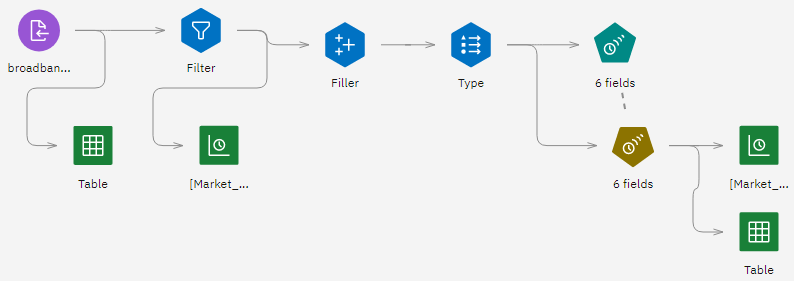
Dans SPSS® Modeler, vous pouvez produire plusieurs modèles de séries temporelles en une seule opération. Le fichier de données broadband_1.csv contient des données d'utilisation mensuelles pour chacun des 85 marchés locaux. Pour les besoins de cet exemple, seules les cinq premières séries sont utilisées ; un modèle distinct est créé pour chacune de ces cinq séries, plus un total.
En outre, le fichier comprend un champ de date qui indique le mois et l'année de chaque enregistrement. Ce champ est utilisé pour étiqueter les enregistrements. Le champ date est lu dans SPSS Modeler comme une chaîne, mais pour utiliser le champ dans SPSS Modeler, vous devez convertir le type de stockage au format numérique Date à l'aide d'un nœud Filler.
Le nœud Time Series exige que chaque série soit dans une colonne séparée, avec une ligne pour chaque intervalle. SPSS Modeler fournit des méthodes pour transformer les données afin qu'elles correspondent à ce format si nécessaire.
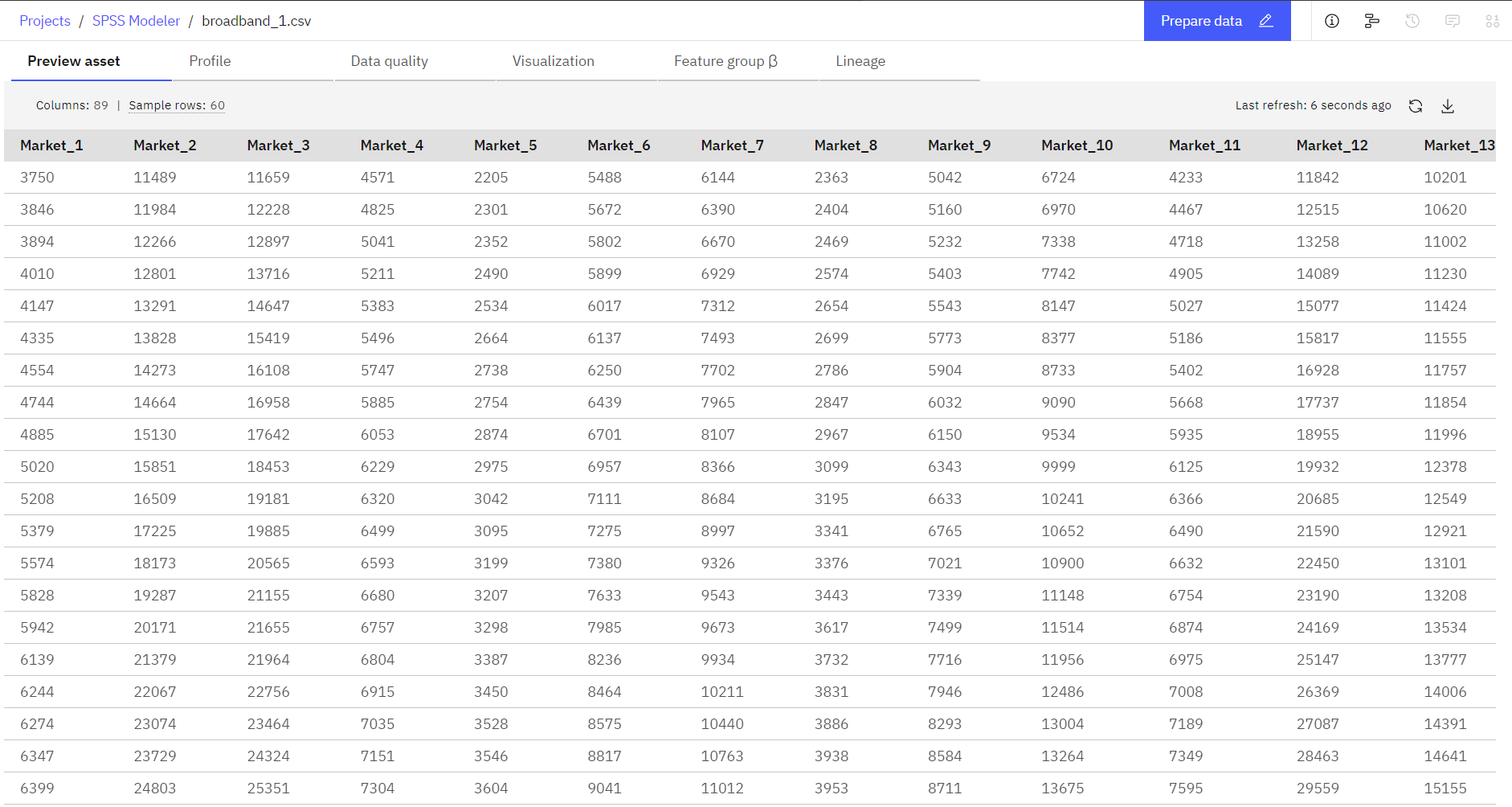
Tâche 1 : Ouvrir le projet d'exemple
L'exemple de projet contient plusieurs ensembles de données et des exemples de flux de modélisation. Si vous n'avez pas encore le projet exemple, reportez-vous à la rubrique Tutoriels pour créer le projet exemple. Suivez ensuite les étapes suivantes pour ouvrir l'exemple de projet :
- Dans Cloud Pak for Data, à partir du menu de navigation '
, choisissez Projets > Voir tous les projets.
- Cliquez sur SPSS Modeler Project.
- Cliquez sur l'onglet Actifs pour voir les ensembles de données et les flux du modélisateur.
Vérifier votre progression
L'image suivante montre l'onglet Actifs du projet. Vous êtes maintenant prêt à travailler avec l'exemple de flux du modeleur associé à ce tutoriel.
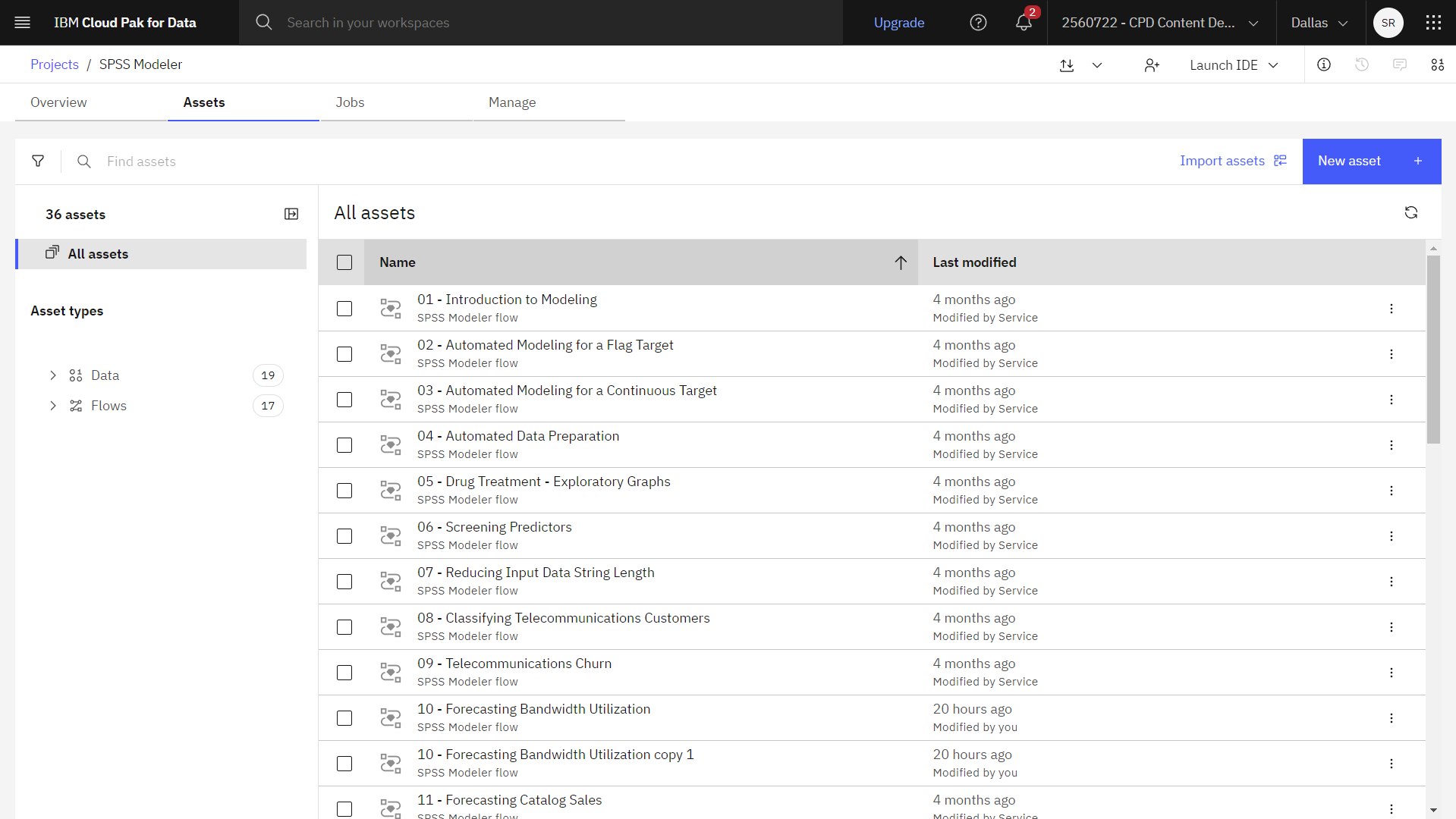
Tâche 2 : Examiner les nœuds Data Asset et Filter
Prévision de l'utilisation de la bande passante Le flux du modélisateur comprend plusieurs nœuds. Procédez comme suit pour examiner les nœuds Data Asset et Filter:
- Dans l'onglet Actifs, ouvrez le flux du modeleur Prévision de l'utilisation de la bande passante et attendez que le canevas se charge.
- Double-cliquez sur le nœud broadband_1.csv. Ce nœud est un nœud de ressources de données qui pointe vers le fichier broadband_1.csv du projet.
- Examinez les propriétés du format de fichier.
- Facultatif : cliquez sur "Aperçu des données" pour voir l'ensemble des données : Cliquez sur Aperçu des données pour voir l'ensemble des données.
- Cliquez deux fois sur le noeud Filtrer. Notez que ce nœud filtre les champs "
Market_6à "Market_85, ainsi que les champs "MONTH_et "YEAR_. - Facultatif : Cliquez sur Aperçu des données pour voir l'ensemble des données filtrées.
Vérifier votre progression
L'image suivante montre le nœud Filtre. Vous êtes maintenant prêt à visualiser les données.

Tâche 3 : Visualiser les données
C'est toujours une bonne idée de visualiser vos données avant de construire un modèle. Les données présentent-elles des variations saisonnières ? Bien que SPSS Modeler puisse trouver automatiquement le meilleur modèle saisonnier ou non saisonnier pour chaque série, vous pouvez souvent obtenir des résultats plus rapides en limitant la recherche aux modèles non saisonniers lorsque la saisonnalité n'est pas présente dans vos données. Sans examiner les données pour chacun des marchés locaux, vous pouvez vous faire une idée approximative de la présence ou de l'absence de saisonnalité en représentant le nombre total d'abonnés sur l'ensemble des cinq marchés. Suivez les étapes suivantes pour visualiser les données :
- Double-cliquez sur le nœud [Market_1 Market_2 Market_3 Market_4 Market_5]. L'image suivante montre les propriétés de ce nœud Time plot.
Figure 3 Tracer le nombre total d'abonnés 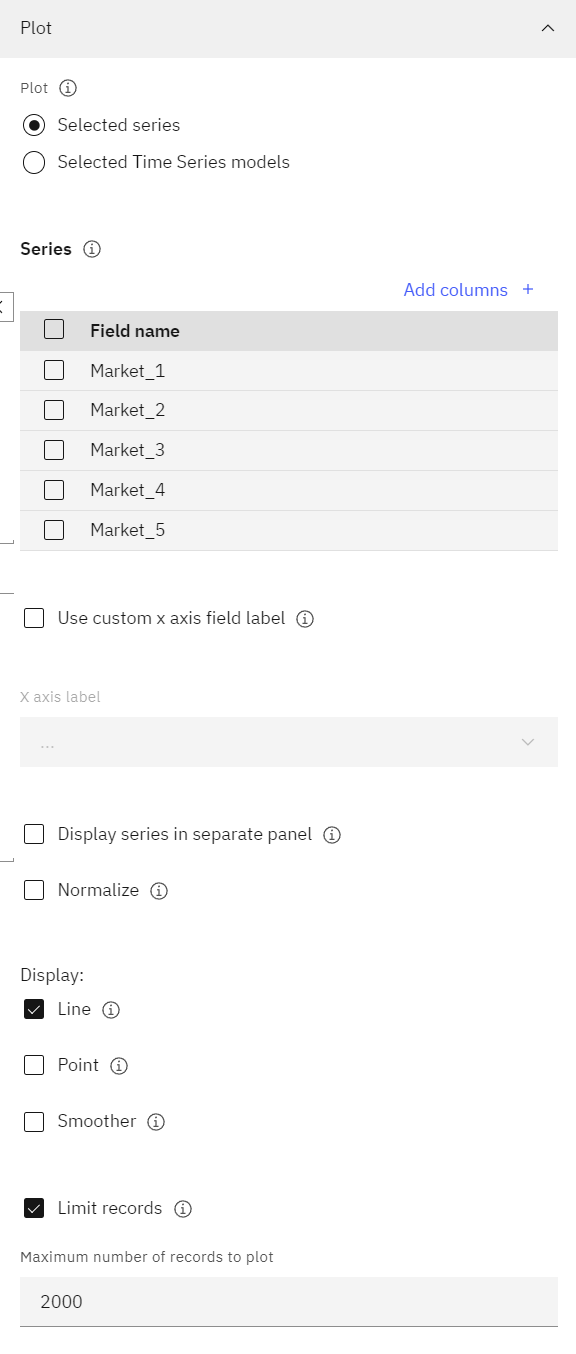
- Créez un graphique des données d'abonnement total en ajoutant le champ "
Totalà la liste des séries.- Cliquez sur Ajouter des colonnes.
- Sélectionnez le champ Total.
- Effacer tous les autres champs commençant par "
Market_. - Cliquez sur OK.
- Effacez les options Afficher les séries dans un panneau séparé et Normaliser.
- Cliquez sur Sauvegarder.
- Survolez le nœud Time Plot et cliquez sur l'icône Run '
.
- Dans le volet Sorties et modèles, cliquez sur les résultats de sortie portant le nom [Total] pour afficher le graphique. La série présente une tendance à la hausse régulière, sans aucun signe de variations saisonnières. Il peut y avoir des séries individuelles avec une saisonnalité, mais apparemment la saisonnalité n'est pas une caractéristique dominante des données en général.
Figure 4 Graphique des données relatives à l'abonnement total 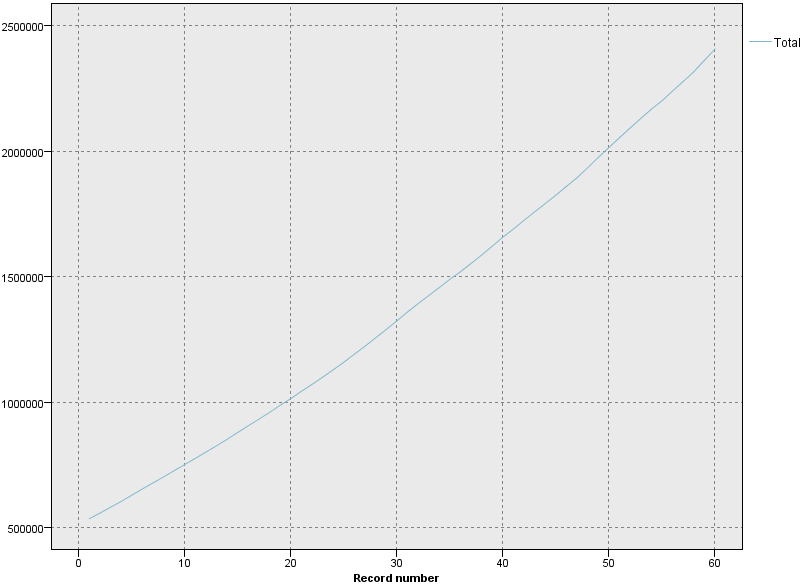
- Faites un graphique des données pour l'ensemble des marchés. Examinez chacune des séries avant d'exclure les modèles saisonniers. Vous pouvez ensuite séparer les séries qui présentent une saisonnalité et les modéliser séparément.
- Double-cliquez sur le nœud [Total].
- Sélectionnez le champ Total et cliquez sur l'icône Supprimer.
- Cliquez sur Ajouter des colonnes.
- Sélectionnez tous les champs commençant par '
Market_. - Cliquez sur OK.
- Effacez les options Afficher les séries dans un panneau séparé et Normaliser.
- Cliquez sur Sauvegarder.
- Survolez le nœud Time Plot et cliquez sur l'icône Run '
.
- Dans le volet Sorties et modèles, cliquez sur les résultats de sortie portant le nom [Market_1 Market_2 Market_3 Market_4 Market_5] pour afficher le graphique. L'inspection de chacun des marchés met en évidence une tendance ascendante régulière dans chaque cas. Bien que certains marchés soient un peu plus irréguliers que d'autres, les résultats ne montrent pas de signes de saisonnalité.
Figure 5. Graphique des données d'abonnement au marché 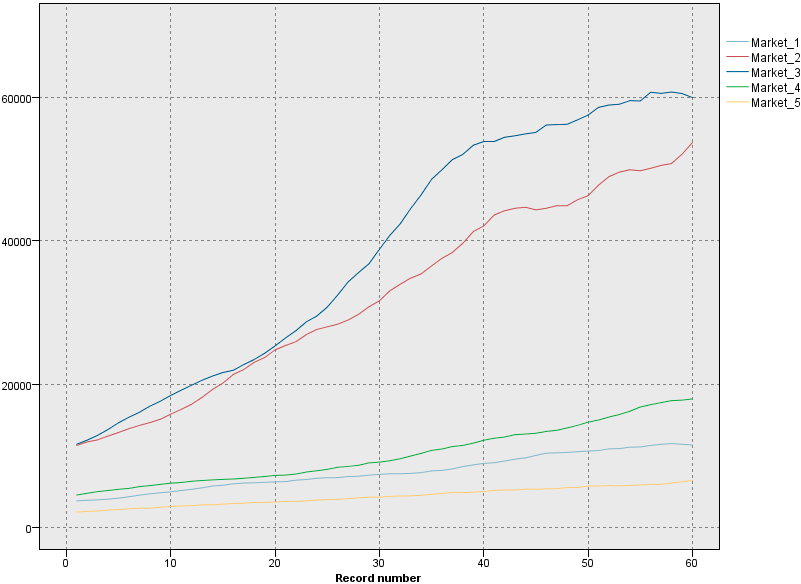
Vérifier votre progression
L'image suivante illustre le flux. Vous êtes maintenant prêt à définir les dates.
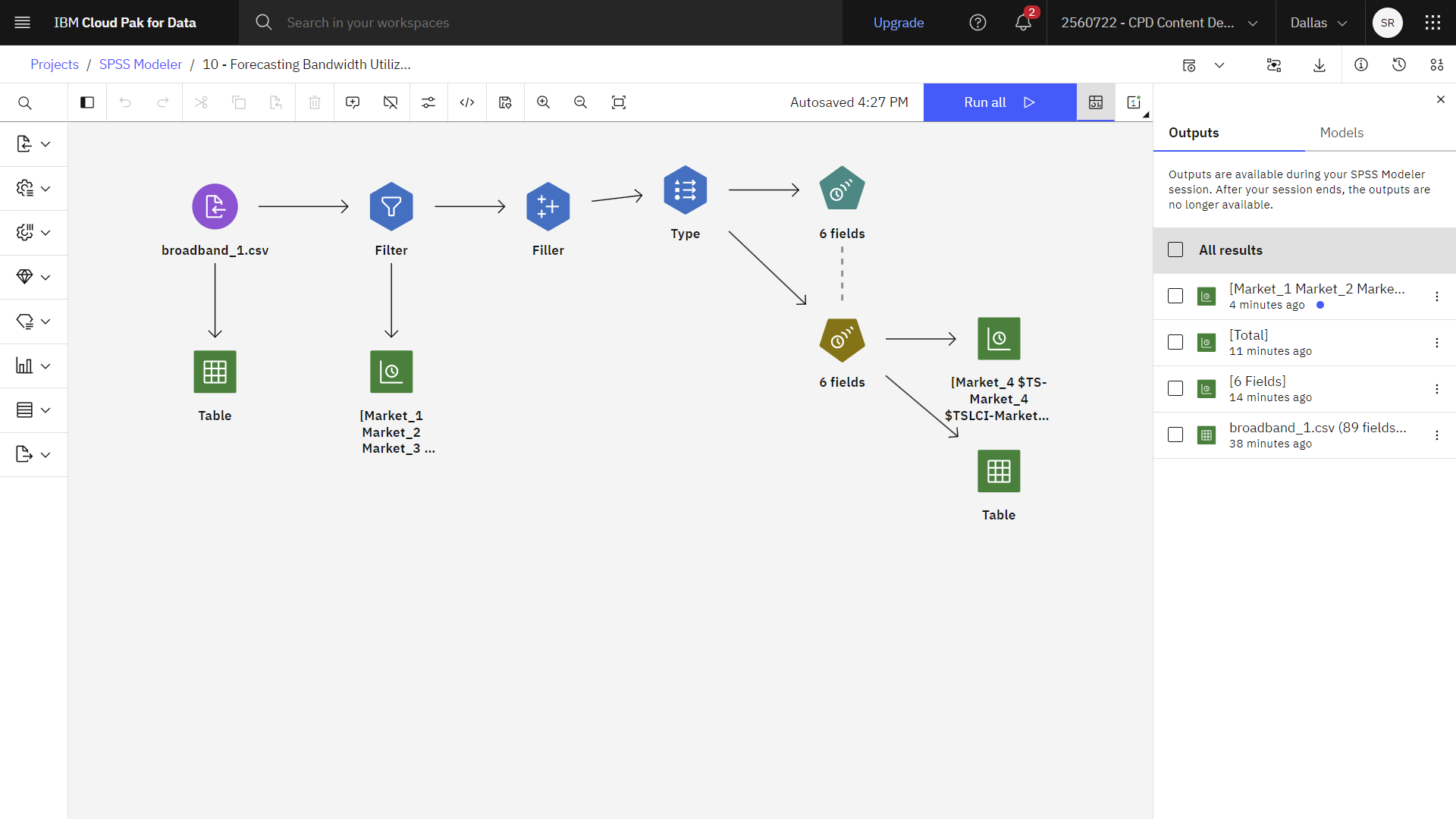
Tâche 4 : Définir les dates
Les nœuds de remplissage sont utilisés pour remplacer les valeurs des champs et modifier le stockage. Vous pouvez choisir de remplacer les valeurs sur la base d'une condition CLEM spécifiée, telle que '@BLANK(FIELD). Vous pouvez également choisir de remplacer tous les blancs ou toutes les valeurs nulles par une valeur précise. Les nœuds de remplissage sont souvent utilisés avec le nœud Type pour remplacer les valeurs manquantes. Procédez comme suit pour définir le type de stockage du champ " DATE_ au format date :
- Double-cliquez sur le nœud de remplissage pour afficher ses propriétés.
- Remarquez que le champ "
DATE_figure dans la section " Remplir les champs". Cette section comprend les champs de l'ensemble de données dont les valeurs sont examinées et remplacées. - Vérifiez que l'option Remplacer est réglée sur Toujours. Le comportement par défaut consiste à remplacer les valeurs basées sur une condition en utilisant les expressions Condition et Remplacer par.
- Vérifiez que la valeur Remplacer par est définie sur "
to_date(DATE_). L'option Remplacer étant définie sur Toujours, l'expression Remplacer par est nécessaire. Cette expression modifie le type de stockage du champ "DATE_en le remplaçant par un format de date. - Cliquez sur Aperçu des données pour voir le champ "
DATE_complété. - Cliquez sur Sauvegarder.
Vérifier votre progression
L'image suivante montre le nœud de remplissage. Vous êtes maintenant prêt à définir les objectifs.
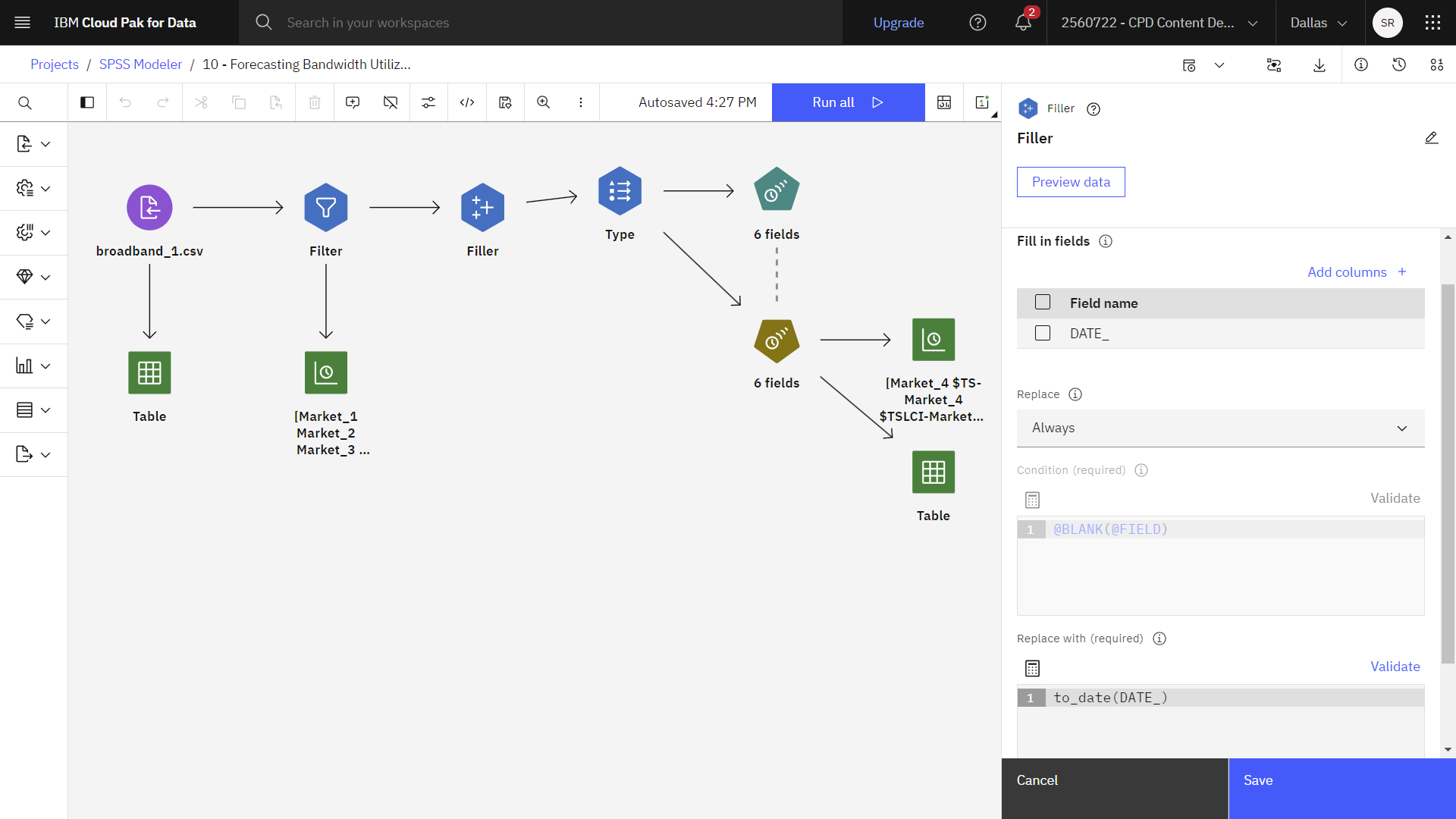
Tâche 5 : Définir les objectifs
Vous pouvez spécifier les propriétés d'un champ dans un nœud de type. Suivez les étapes suivantes pour définir les cibles dans le nœud Type :
- Cliquez deux fois sur le noeud Type pour afficher ses propriétés.
- Cliquez sur Lire les valeurs pour lire les valeurs de votre source de données et définir les types de mesure du champ.
Le rôle indique aux nœuds de modélisation si les champs sont des entrées (champs prédicteurs) ou des cibles (champs prédits) pour un processus d'apprentissage automatique. Les rôles Both et None sont également disponibles, ainsi que Partition, qui indique un champ utilisé pour diviser les enregistrements en échantillons distincts à des fins de formation, de test et de validation. La valeur Split spécifie que des modèles distincts sont construits pour chaque valeur possible du champ. - Pour le champ "
DATE_, définissez le rôle sur Aucun. - Pour tous les autres champs (les champs "
Market_nplus le champ "Total), définissez le rôle sur Cible. - Cliquez sur Sauvegarder.
Vérifier votre progression
L'image suivante montre le nœud Type. Vous êtes maintenant prêt à définir les intervalles de temps.

Tâche 6 : définir les intervalles de temps
Dans le nœud Série temporelle, vous pouvez définir les observations qui utilisent un champ Date/Heure avec l'intervalle de temps approprié. Procédez comme suit pour définir les intervalles de temps dans le nœud Times Series:
- Double-cliquez sur le nœud Série temporelle (6 champs) pour afficher ses propriétés.
- Développez la section Observations et intervalle de temps. Les options suivantes sont disponibles :
- Observations spécifiées par un champ date/heure : Vous pouvez spécifier de définir les observations par un champ de date, d'heure ou d'horodatage. Outre le champ qui définit les observations, sélectionnez l'intervalle de temps approprié qui décrit les observations. Selon l'intervalle de temps choisi, vous pouvez spécifier d'autres paramètres, comme l'intervalle entre les observations (incrément) ou le nombre de jours par semaine.
- Observations définies comme des périodes ou des périodes cycliques : Les observations sont définies par un ou plusieurs champs entiers représentant des périodes ou des cycles répétitifs de périodes, jusqu'à un nombre arbitraire de niveaux de cycle. Cette structure permet de décrire une série d'observations qui ne correspondent pas à l'un des intervalles de temps standard. Par exemple, un exercice avec seulement 10 mois peut être décrit avec une zone de cycle qui représente des années et un champ de période qui représente des mois, où la longueur d'un cycle est de 10.
- Vérifiez que "
DATE_est sélectionné dans le champ Heure/Date. - Vérifiez que "
Monthsest sélectionné dans le champ Intervalle de temps.
- Vérifiez que "
- Développez la section Options du modèle.
- Sélectionnez le champ Prolonger les enregistrements dans le futur. Ce champ définit le nombre d'intervalles à prévoir au-delà de la fin de la période d'estimation. Dans ce cas, l'intervalle de temps est celui de l'analyse. Lorsque des prévisions sont demandées, des modèles autorégressifs sont automatiquement construits pour toutes les séries d'entrée qui ne sont pas également des cibles. Ces modèles sont ensuite utilisés pour générer des valeurs pour ces séries d'entrée sur la période de prévision.
- Tapez '
3pour le nombre d'intervalles de temps.
Vérifier votre progression
L'image suivante montre le nœud Type. Vous êtes maintenant prêt à construire le modèle.

Tâche 7 : Construire le modèle
Avec le nœud Time Series, vous pouvez choisir d'estimer et de construire des modèles de lissage exponentiel, de moyenne mobile intégrée autorégressive univariée (ARIMA) ou d'ARIMA multivariée (ou fonction de transfert) pour les séries temporelles, et de produire des prévisions basées sur les données des séries temporelles.
Tâche 7a: Spécifier les options du modèle
Suivez ces étapes pour spécifier les options du modèle dans le nœud Times Series:
- En visualisant les propriétés du nœud " Séries chronologiques (6 champs), spécifiez les codes " Objectifs et " Contributions des candidats.
- Vérifiez que le tableau Cibles comprend les cinq champs du marché et le champ "
Total. - Vérifiez que la table des entrées du candidat comprend les cinq champs du marché.
- Vérifiez que le tableau Cibles comprend les cinq champs du marché et le champ "
- Développez la section Build options- general. Les options suivantes sont disponibles :
- Lissage exponentiel est une méthode de prévision qui utilise des valeurs pondérées des observations de la série précédente pour prédire les valeurs futures. De part sa nature, le lissage exponentiel n'est pas basé sur une compréhension théorique des données. Cette méthode prévoit un point à la fois, ajuste ses prévisions au fur et à mesure de l'arrivée de nouvelles données. La technique permet de prévoir les séries qui présentent une tendance et/ou une saisonnalité. Vous pouvez choisir parmi divers modèles exponentiels qui diffèrent dans leur manière de traiter la tendance et la saison.
- Les modèles ARIMA fournissent des méthodes plus sophistiquées pour modéliser les tendances et les composants saisonniers que les modèles de lissage exponentiel, et, en particulier, ils permettent l'avantage supplémentaire d'inclure des variables indépendantes (prédicteur) dans le modèle. Cette approche implique de spécifier explicitement les ordres autorégressifs et de moyenne mobile ainsi que le degré de différenciation. Vous pouvez inclure des variables de prédicteur et définir des fonctions de transfert pour certaines ou pour toutes, et spécifier la détection automatique des valeurs extrêmes ou d'un ensemble explicite de valeurs extrêmes.
- Expert Modeler tente d'identifier et d'estimer automatiquement le modèle ARIMA ou de lissage exponentiel le mieux adapté à une ou plusieurs variables cibles, éliminant ainsi la nécessité d'identifier un modèle approprié par essais et erreurs. En cas de doute, utilisez l'option Expert Modeler.
- Vérifiez que la méthode Expert Modeler est sélectionnée. Cette méthode permet au modélisateur expert de décider du modèle le plus approprié à utiliser pour chaque série temporelle.
- Vérifiez que l'option Tous les modèles est sélectionnée dans le champ Type de modèle. Cette option prend en compte les modèles ARIMA et de lissage exponentiel.
- Vérifiez que le champ Modèle expert prend en compte les modes saisonniers est sélectionné. Lorsque cette option est sélectionnée, Expert Modeler prend en considération les modèles saisonniers et non saisonniers.
L'image suivante montre les paramètres du " Options de construction - généralités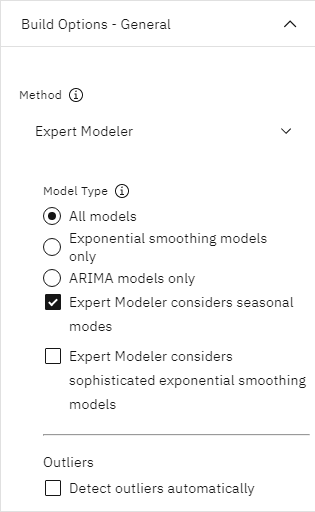
- Cliquez sur Sauvegarder.
- Survolez le nœud Time series (6 fields) et cliquez sur l'icône Run '
.
Tâche 7b: Visualiser les résultats du modèle
Procédez comme suit pour afficher les résultats du modèle sous forme de tableau :
- Survolez le nœud Table qui est connecté à la pépite du modèle et cliquez sur l'icône Run "
.
- Dans le volet Sorties et modèles, cliquez sur les résultats de sortie portant le nom Table pour afficher la sortie de la table.
Remarquez les trois nouvelles lignes ajoutées à la fin des données originales. Ces lignes correspondent à la période de prévision, en l'occurrence de janvier à mars 2004.
Figure 6 Sortie du tableau montrant les lignes prévues 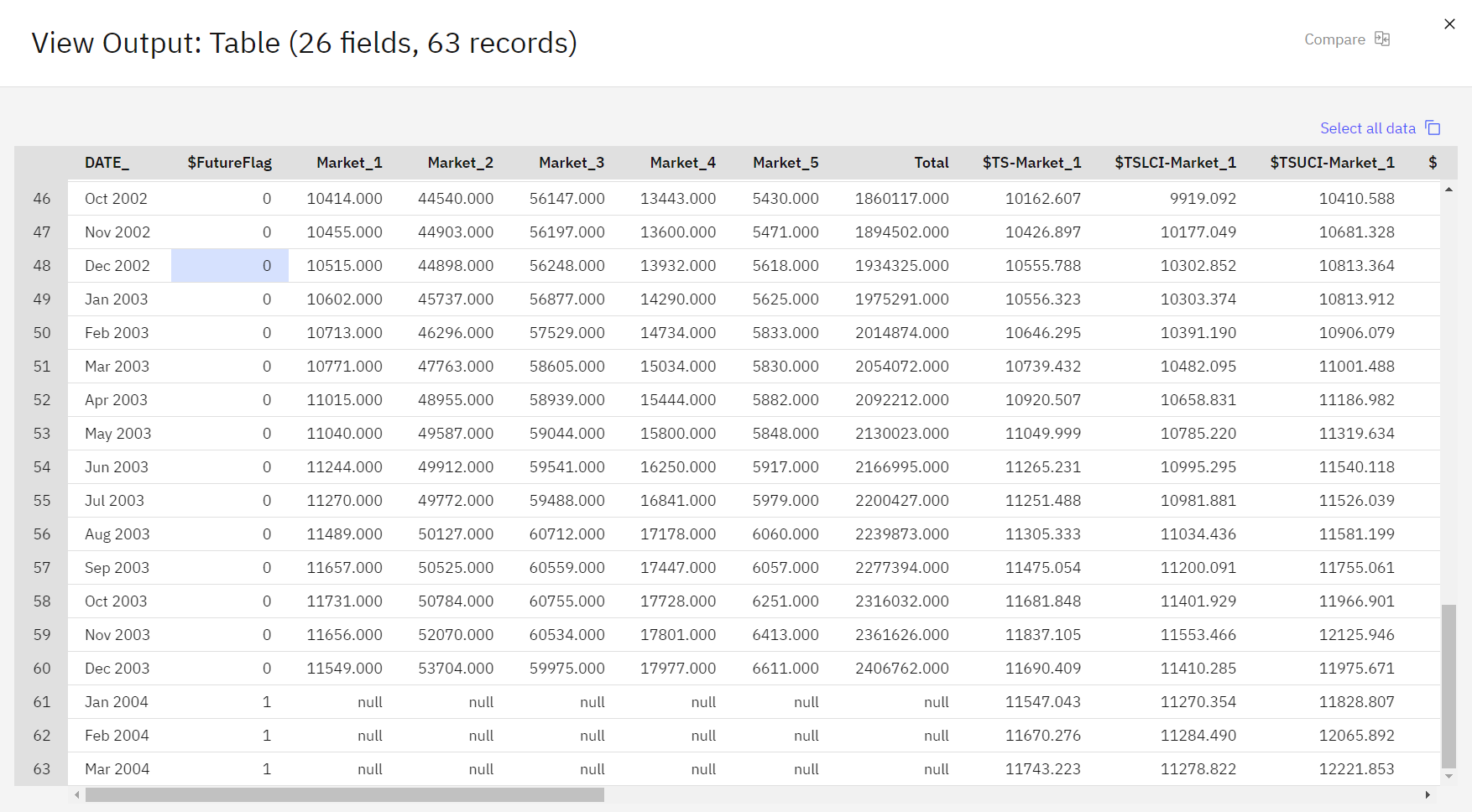
Vous voyez plusieurs nouvelles colonnes. Le nœud Time Series a ajouté les colonnes '
$TS-Les colonnes indiquent les informations suivantes pour chaque ligne (c'est-à-dire, pour chaque intervalle dans les séries temporelles) :Tableau 1. Colonnes générées dans le modèle de série temporelle Colonne Descriptif $TS-nom_colonne Données de modèle générées pour chaque colonne des données d'origine. $TSLCI-nom_colonne Valeur inférieure de l'intervalle de confiance pour chaque colonne de données du modèle généré. $TSUCI-nom_colonne Valeur supérieure de l'intervalle de confiance pour chaque colonne de données du modèle généré. $TS-Total Total des valeurs de $TS-nom_colonne pour cette ligne. $TSLCI-Total Total des valeurs de $TSLCI-nom_colonne pour cette ligne. $TSUCI-Total Total des valeurs de $TSUCI-nom_colonne pour cette ligne. Les colonnes les plus significatives pour la prévision sont les colonnes
$TS-Market_n,$TSLCI-Market_net$TSUCI-Market_n. Elles contiennent notamment, pour les trois dernières lignes, les données prévisionnelles d'abonnement des utilisateurs et les intervalles de confiance de chacun des marchés locaux.
Vérifier votre progression
L'image suivante montre le tableau de sortie. Vous êtes maintenant prêt à examiner le modèle.
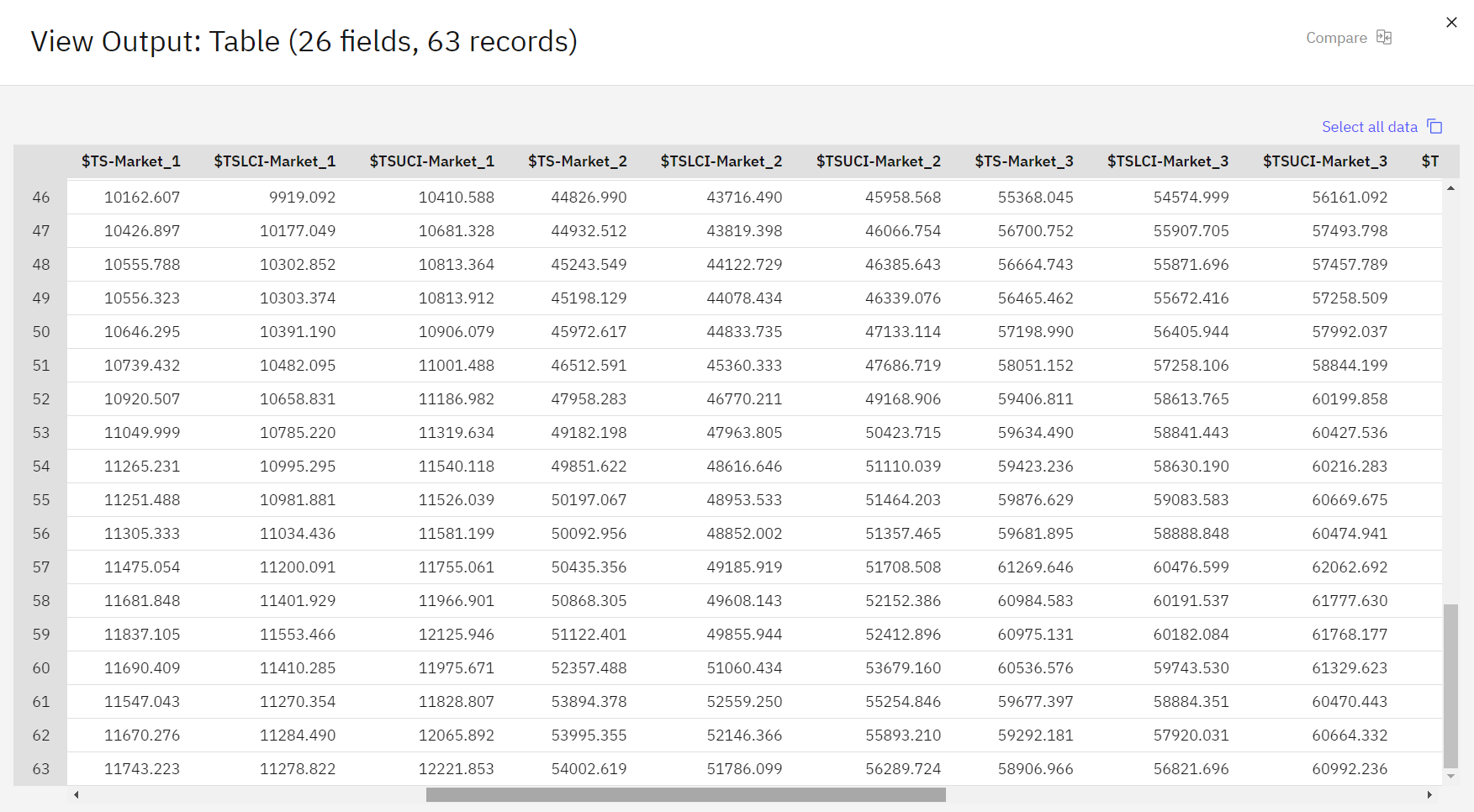
Tâche 8 : Examiner le modèle
Vous êtes maintenant prêt à examiner les informations du modèle et les résultats de la prédiction.
Tâche 8a: Visualiser les informations du modèle
Procédez comme suit pour afficher les informations sur le modèle :
- Passez la souris sur le modèle de série temporelle et cliquez sur le menu de débordement "
.
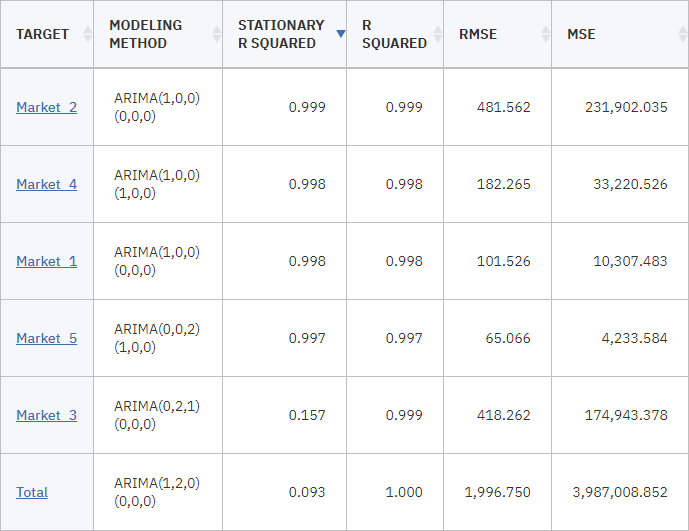
- Dans la colonne TARGET, cliquez sur Market_2.
- Cliquez sur Informations sur le modèle. La ligne Nombre de prédicteurs indique combien de champs ont été utilisés comme prédicteurs pour chaque cible.
Les autres lignes des tables Informations sur le modèle montrent différentes mesures de qualité d'ajustement pour chaque modèle. R-deux stationnaire indique dans quelle mesure un modèle est meilleur qu'un modèle de référence (ligne de base). Si le modèle final est ARIMA(p,d,q)(P,D,Q), le modèle de référence est ARIMA(0,d,0)(0,D,0). Si le modèle final est un modèle de lissage exponentiel, D est 2 pour le modèle Brown et Holt et 1 pour les autres modèles, et D est 1 si la longueur saisonnière est supérieure à 1, sinon D est 0. Un R-carré stationnaire négatif signifie que le modèle considéré est moins bon que le modèle de base. Un R-carré stationnaire nul signifie que le modèle est aussi bon ou mauvais que le modèle de base et un R-carré stationnaire positif signifie que le modèle est meilleur que le modèle de base.
Les lignes Statistique et df, ainsi que la donnée Signification sous Estimations des paramètres, se rapportent à la statistique Ljung-Box, test du caractère aléatoire des erreurs résiduelles dans le modèle. Plus les erreurs sont aléatoires, meilleur peut être le modèle. La statistique est la statistique de Ljung-Box elle-même, tandis que les df (degrés de liberté) indiquent le nombre de paramètres du modèle qui peuvent varier lors de l'estimation d'une cible particulière.
La ligne Signification affiche la valeur de signification de la statistique Ljung-Box, qui indique si le modèle est correctement spécifié. Une valeur de signification inférieure à 0,05 indique que les erreurs résiduelles ne sont pas aléatoires ce qui implique l'existence, dans la série observée, d'une structure inexpliquée par le modèle.
Si l'on tient compte des valeurs de R-carré stationnaire et de signification, les modèles choisis par le modélisateur expert pour le "
Market_3et le "Market_4sont acceptables. Les valeurs Signification pourMarket_1,Market_2etMarket_5sont toutes inférieures à 0,05, ce qui signifie qu'une expérimentation avec des modèles mieux adaptés pour ces marchés pourrait s'avérer nécessaire.L'écran affiche plusieurs mesures d'adéquation. La valeur R-deux (ou R carré) donne une estimation de la variation totale de la série temporelle qui peut être expliquée par le modèle. La valeur maximale de cette statistique étant de 1.0, vos modèles sont satisfaisants à cet égard.
L'erreur quadratique moyenne est une mesure de l'écart entre les valeurs réelles d'une série et les valeurs prédites par le modèle. Elle est exprimée dans les mêmes unités que celles utilisées pour la série elle-même. Cette erreur étant la mesure d'une erreur, il est souhaitable que cette valeur soit la plus faible possible. À première vue, les modèles pour "
Market_2et "Market_3, bien que toujours acceptables selon les statistiques que vous avez vues jusqu'à présent, sont moins performants que les modèles pour les trois autres marchés.Ces mesures de qualité d'ajustement supplémentaires comprennent l'erreur absolue moyenne en pourcentage (MAPE) et sa valeur maximale (MAXAPE). L'erreur absolue en pourcentage mesure la proportion de la variation d'une série cible par rapport à son niveau prévu par le modèle et elle est exprimée en valeur de pourcentage. En examinant la moyenne et le maximum sur l'ensemble des modèles, vous pouvez obtenir une indication quant à l'incertitude inhérente à vos prévisions.
La valeur MAPE montre que tous les modèles présentent une incertitude moyenne d'environ 1 %, ce qui est faible. La valeur MAXAPE affiche l'erreur maximale absolue en pourcentage et permet d'imaginer le pire des scénarios pour vos prévisions. Il montre que le pourcentage d'erreur le plus élevé pour la plupart des modèles se situe entre 1.8 et 3.7 environ, ce qui constitue à nouveau une série de chiffres peu élevés, seul le "
Market_4étant plus élevé (près de 7 %).La valeur MAE (erreur absolue moyenne) indique la moyenne des valeurs absolues des erreurs de prévision. Comme la valeur RMSE, cette valeur est exprimée dans les mêmes unités que celles utilisées pour la série elle-même. MAXAE indique l'erreur de prévision la plus importante dans les mêmes unités et indique le scénario le plus défavorable pour les prévisions.
Bien que ces valeurs absolues soient intéressantes, les valeurs des erreurs en pourcentage (MAPE et MAXAPE) sont les plus utiles dans le cas présent, car les séries cibles représentent des nombres d'abonnés pour des marchés de différentes tailles.
Les valeurs de MAPE et MAXAPE représentent-elles un niveau d'incertitude acceptable pour les modèles ? Ils sont très bas. Dans cette situation, le sens des affaires entre en jeu, car le risque acceptable varie d'un problème à l'autre. Vous supposez que les statistiques d'ajustement se situent dans des limites acceptables, et vous passez donc à l'examen des erreurs résiduelles.
L'examen des valeurs de la fonction d'autocorrélation (ACF) et de la fonction d'autocorrélation partielle (PACF) pour les résidus des modèles donne un aperçu plus quantitatif sur les modèles que la simple consultation des statistiques de qualité d'ajustement.
Un modèle de série temporelle bien spécifié saisit toutes les variations non aléatoires, y compris la saisonnalité, la tendance et les facteurs cycliques et autres qui sont importants. Le cas échéant, aucune erreur ne devra être corrélée avec elle-même (autocorrélation). Une structure significative dans l'une ou l'autre des fonctions d'autocorrélation peut impliquer que le modèle sous-jacent est incomplet.
- Fermez la fenêtre Market_2.
- Cliquez sur Informations sur le modèle. La ligne Nombre de prédicteurs indique combien de champs ont été utilisés comme prédicteurs pour chaque cible.
- Cliquez sur le modèle Market_4.
- Cliquez sur Corrélogramme pour afficher les valeurs de la fonction d'autocorrélation(ACF) et de la fonction d'autocorrélation partielle(PACF) pour les erreurs résiduelles du modèle.
Figure 7 Corrélogramme 
Dans ces graphiques, les valeurs originales de la variable d'erreur lag (sous BUILD OPTIONS - OUTPUT) jusqu'à la valeur par défaut de 24 périodes sont comparées à la valeur originale pour voir s'il y a une corrélation dans le temps. Idéalement, les barres représentant tous les retards de l'ACF et de la PACF devraient se trouver dans la zone ombrée. Toutefois, dans la pratique, il peut y avoir des décalages en dehors de la zone ombrée. Cette situation peut se produire, par exemple, lorsque l'on essaie d'inclure des décalages plus importants dans le modèle pour gagner du temps de calcul. Certains décalages sont insignifiants et retirés du modèle. Si vous souhaitez améliorer encore le modèle et qu'il vous importe peu de savoir si ces décalages sont redondants ou non, ces graphiques vous serviront d'aide pour déterminer quels décalages sont des prédicteurs potentiels.
Dans ce cas, il est nécessaire de vérifier le tracé inférieur(PACF) pour voir si la structure y est confirmée. Le graphique PACF examine les corrélations après avoir contrôlé les valeurs des séries aux points temporels intermédiaires.
Les valeurs du "
Market_4se trouvent toutes dans la zone ombrée, vous pouvez donc continuer et vérifier les valeurs des autres marchés. - Fermez la fenêtre Market_4.
- Cliquez sur Corrélogramme pour afficher les valeurs de la fonction d'autocorrélation(ACF) et de la fonction d'autocorrélation partielle(PACF) pour les erreurs résiduelles du modèle.
- Ouvrez le Corrélogramme pour chacun des autres marchés et les totaux.
Les valeurs des autres marchés se situent toutes en dehors de la zone ombrée, ce qui confirme ce que vous soupçonniez à partir de leurs valeurs de signification. Vous devrez expérimenter différents modèles pour ces marchés à un moment donné pour voir si vous pouvez obtenir une meilleure adéquation, mais pour le reste de cet exemple, vous vous concentrez sur les autres enseignements que vous pouvez tirer du modèle "
Market_4". - Fermez les fenêtres du modèle pour revenir à votre canevas de flux.
Tâche 8b: Visualiser les prédictions
Suivez les étapes suivantes pour visualiser les prédictions :
Comparaison des données réelles et des prévisions
- Double-cliquez sur le nœud Tracé temporel connecté à la pépite du modèle Série temporelle.
- Désactivez l'option Afficher la série dans un panneau séparé.
- Dans la liste des séries, supprimez tous les champs à l'exception des champs "
Market_4et "$TS-Market_4 - Cliquez sur Sauvegarder.
- Survolez le nœud Time PlotMarket_4 $TS-Market_4 $TSLCI-Market_4 $TSUCI-Market_4] et cliquez sur l'icône Run '
.
- Dans le volet Sorties et modèles, cliquez sur les résultats de sortie portant le nom [Market_4 $TS-Market_4 $TSLCI-Market_4 $TSUCI-Market_4] pour afficher le graphique. Comme vous pouvez le constater, la courbe prévisionnelle (
$TS-Market_4) s'étend au-delà de la fin des données réelles. Vous disposez désormais d'une prévision de la demande pour les trois prochains mois dans ce marché. Les lignes correspondant aux données réelles et aux données prévues pour l'ensemble de la série temporelle sont très proches les unes des autres sur le graphique, ce qui indique que ce modèle est fiable pour cette série temporelle particulière.Figure 8 Evolution des données réelles et prévisionnelles pour Market_4 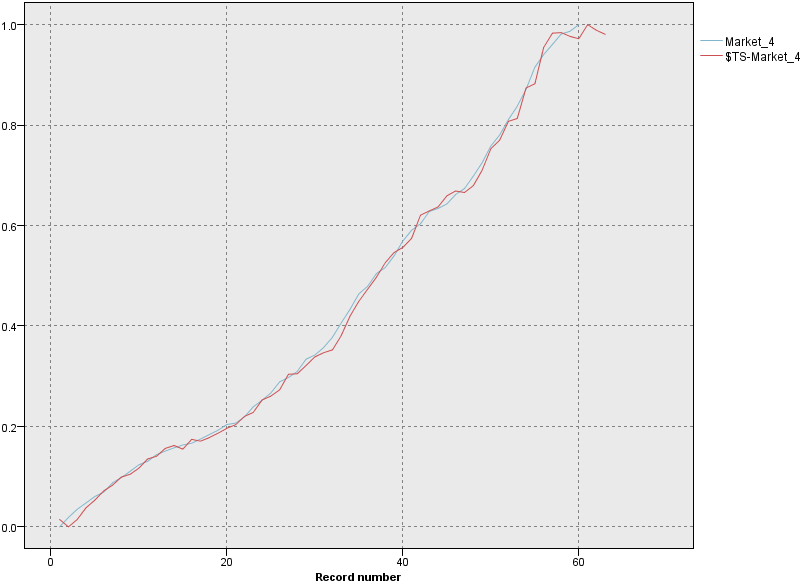
Tracer l'intervalle de confiance
- Double-cliquez sur le nœud Time Plot [Market_4 $TS-Market_4 $TSLCI-Market_4 $TSUCI-Market_4]. Vous disposez d'un modèle fiable pour ce marché en particulier, mais quelle est la marge d'erreur de la prévision ? Vous pouvez obtenir une indication de la marge d'erreur en examinant l'intervalle de confiance.
- Dans la section Série, supprimez les champs "
Market_4et "$TS-Market_4 - Cliquez sur Ajouter des colonnes.
- Sélectionnez les champs "
$TSLCI-Market_4et "$TSUCI-Market_4 - Cliquez sur OK.
- Sélectionnez les champs "
- Cliquez sur Sauvegarder.
- Survolez le nœud Time Plot [Market_4 $TS-Market_4 $TSLCI-Market_4 $TSUCI-Market_4] et cliquez sur l'icône Run '
.
- Dans le volet Sorties et modèles, cliquez sur les résultats de sortie portant le nom [Market_4 $TS-Market_4 $TSLCI-Market_4 $TSUCI-Market_4] pour afficher le graphique. Vous avez maintenant le même graphique que précédemment, mais les limites supérieure (
$TSUCI) et inférieure ($TSLCI) de l'intervalle de confiance ont été ajoutées. Comme vous pouvez le constater, les limites de l'intervalle de confiance divergent sur l'ensemble de la période de prévision, ce qui traduit une incertitude croissante dès lors que la prévision porte sur une période plus longue. Cependant, au fur et à mesure que chaque période s'écoule, vous disposez d'un mois supplémentaire (dans ce cas) de données d'utilisation réelle sur lesquelles vous pouvez baser vos prévisions. Dans un scénario réel, vous pourriez lire les nouvelles données dans le flux et réappliquer votre modèle maintenant que vous savez qu'il est fiable.Figure 9 Graphique chronologique avec l'intervalle de confiance ajouté 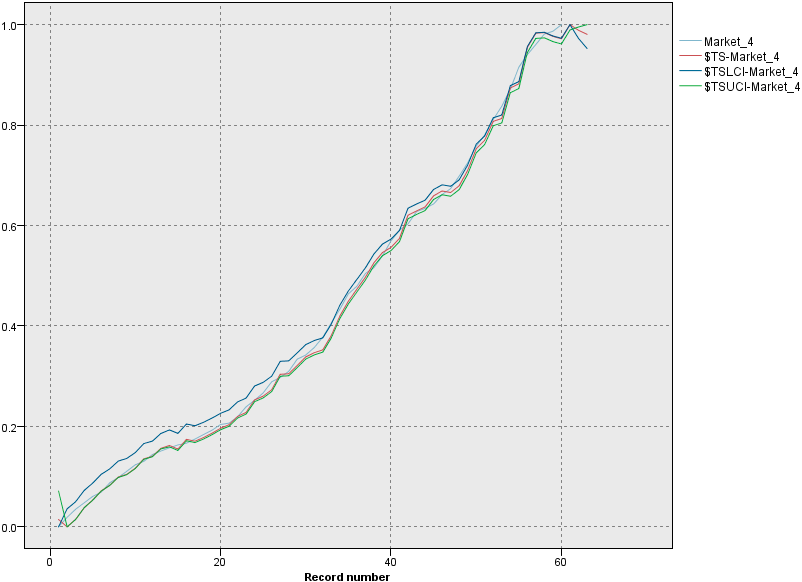
- Fermez la fenêtre du graphique.
Vérifier votre progression
L'image suivante montre le flux terminé.
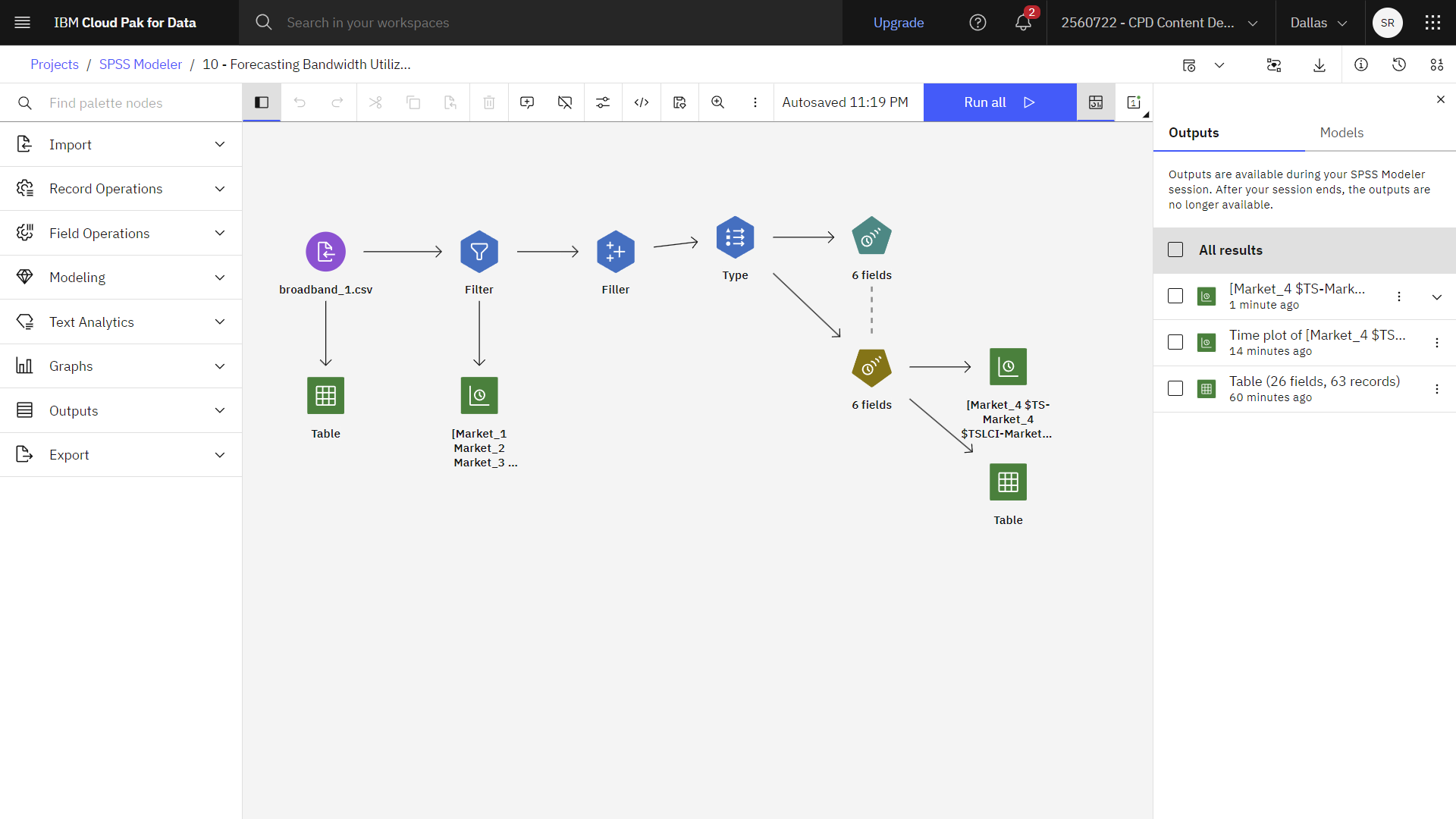
Récapitulatif
Cet exemple vous a montré comment utiliser le modélisateur expert pour produire des prévisions pour plusieurs séries temporelles. Dans un scénario réel, vous pouvez maintenant transformer des données de séries temporelles non standard dans un format adapté à l'entrée dans un nœud de série temporelle.
Etapes suivantes
Vous êtes maintenant prêt à essayer d'autres didacticielsSPSS Modeler.